
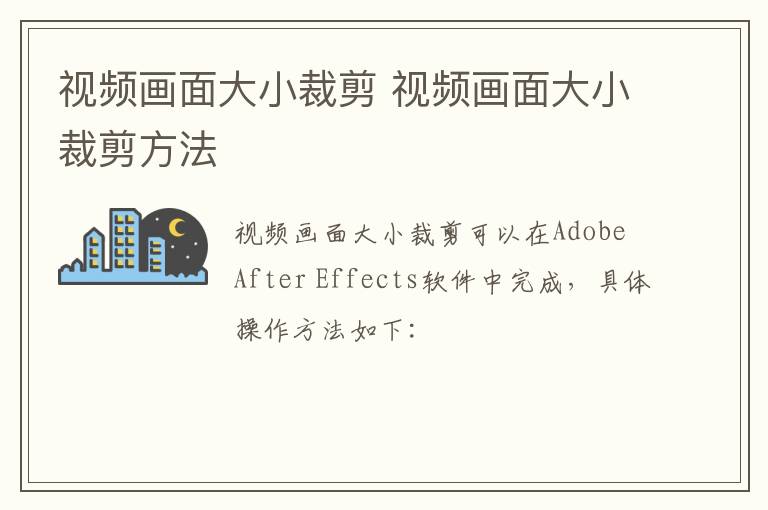
演示机型:Redmi K50 Pro
系统版本:MIUI 13.0.4
软件版本:Adobe After Effects CC 2018
1、打开After Effects。
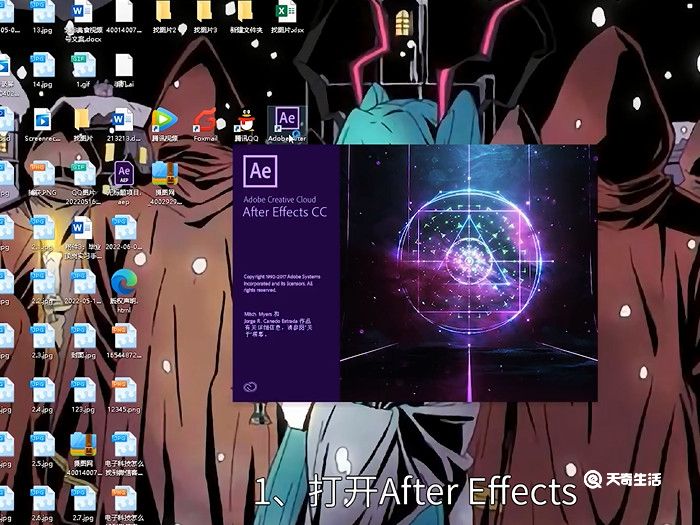
2、导入要裁剪的视频。
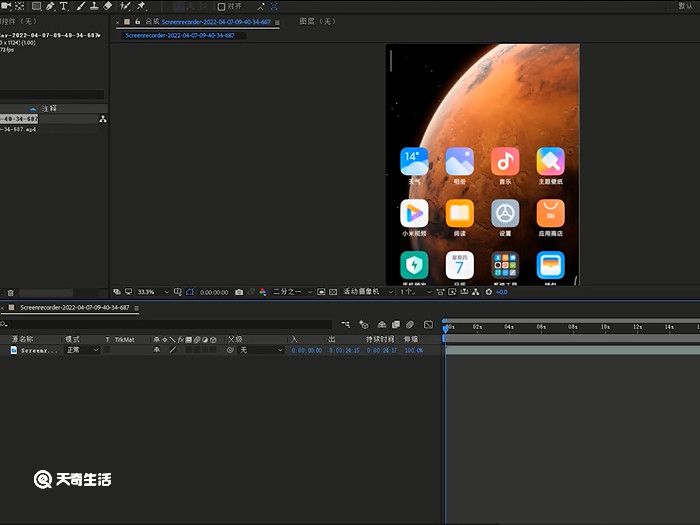
3、按快捷键Ctrl+k。
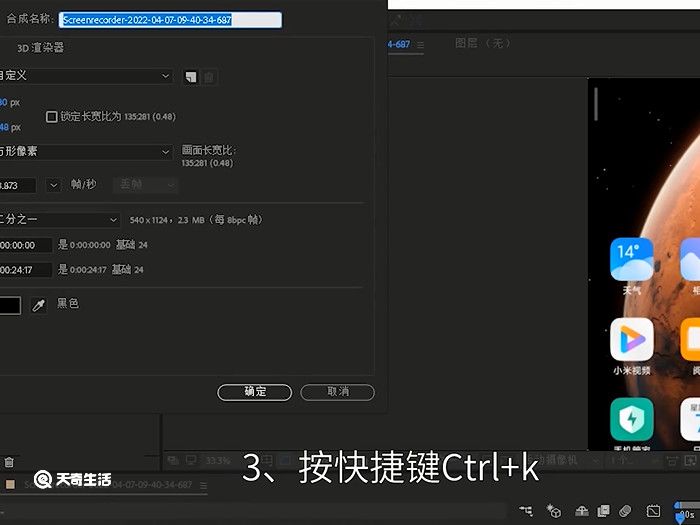
4、更改视频高度和宽度。
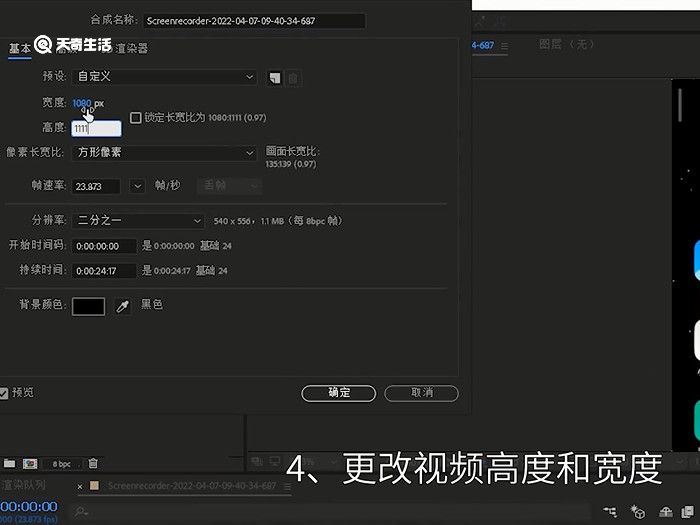
5、点击确认。
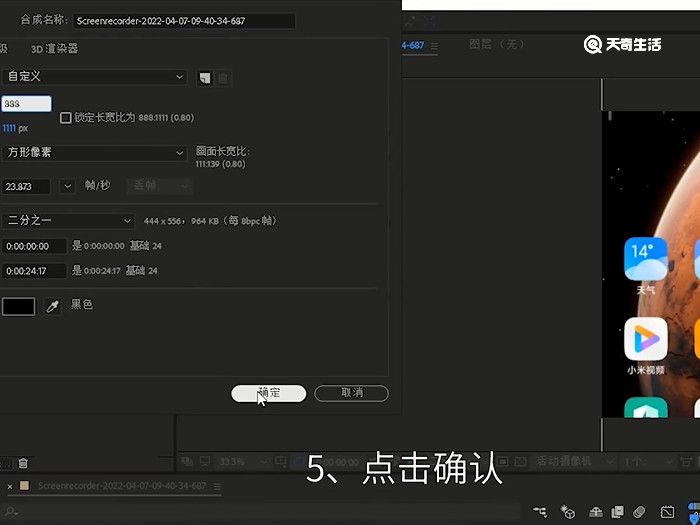
6、按快捷键Ctrl+m打开渲染队列。
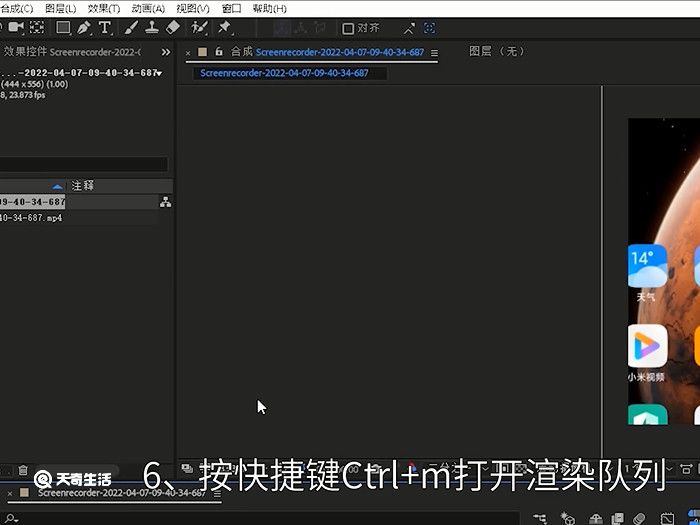
7、选择输出位置。
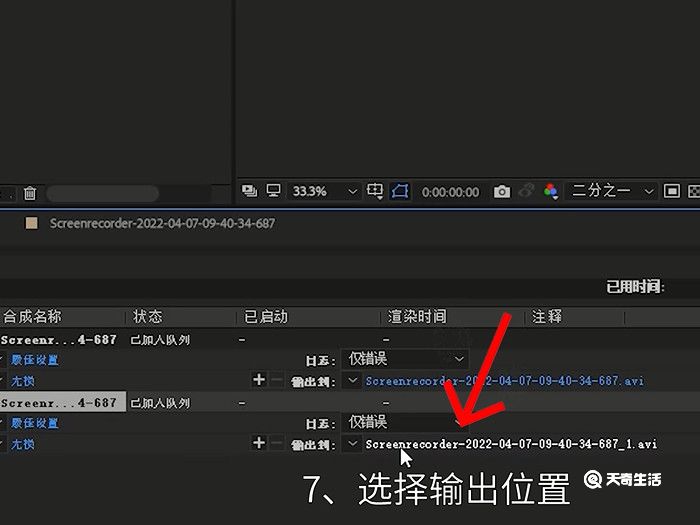
8、命名后点击保存。
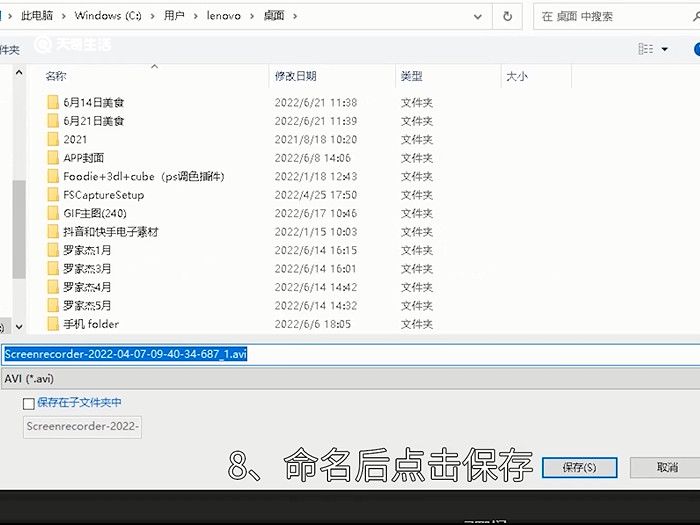
9、点开右侧的渲染即可。
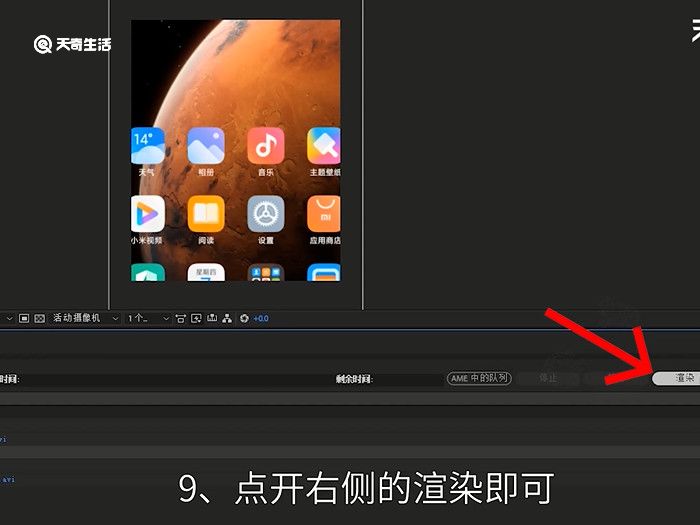
总结
1、打开AE导入视频。
2、按快捷键Ctrl+k更改视频高度和宽度。
3、点击确认后按快捷键Ctrl+m打开渲染队列。
4、选择输出位置后点开右侧的渲染即可。
【相关文章】
本文地址:http://www.qubk.cn/view/146451.html
声明:本文信息为网友自行发布旨在分享与大家阅读学习,文中的观点和立场与本站无关,如对文中内容有异议请联系处理。